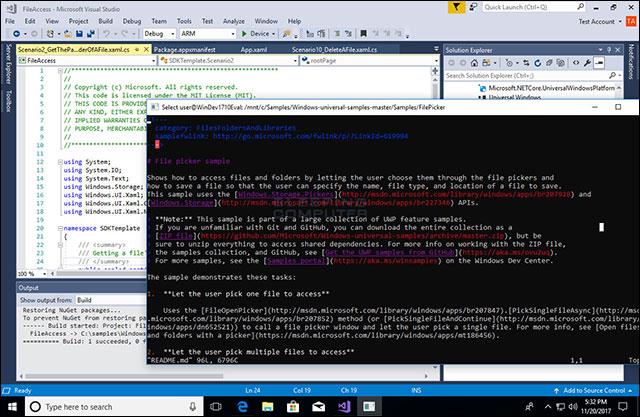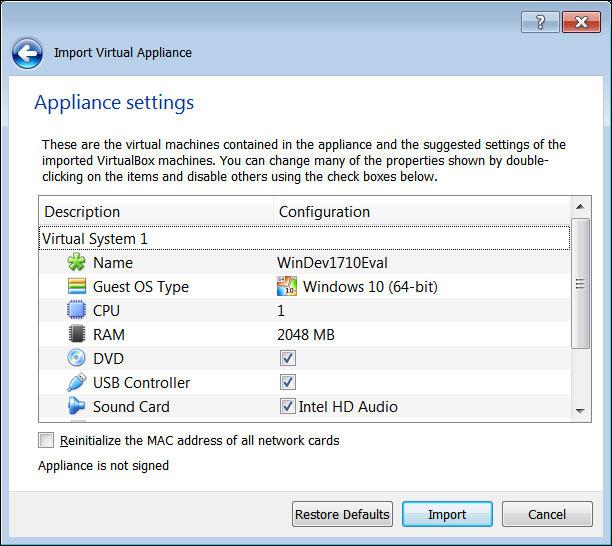Microsoft udlodder gratis virtuelle maskiner, der indeholder Windows 10 Enterprise, Visual Studio 2017 og mange andre værktøjer til at fremme udviklingen af Universal Windows Platform-applikationer. Bemærk, at denne virtuelle maskine udløber den 15. november 2018.
Når du indlæser dit udviklingsmiljø, skal du vælge mellem VMware, VirtualBox, Hyper-V eller Parallels, afhængigt af den virtuelle maskine-software, du bruger. Hver virtuel maskine vejer mellem 17-20 GB og har alt hvad du behøver for at udvikle UWP-applikationer. Dette omfatter:
- Windows 10 Fall Creators Update Enterprise Evaluation (Build 201710)
- Visual Studio 2017 (Build 15.4) har UWP, C++ og Azure arbejdsgange tilgængelige.
- Windows SDK og værktøjer (Build 16299.15, installeret som en del af VS UWP workflow).
- Windows UWP-skabeloner (seneste).
- Windows-undersystem til Linux.
- Udviklertilstand, Bash på Ubuntu på Windows.
Download link: https://developer.microsoft.com/en-us/windows/downloads/virtual-machines
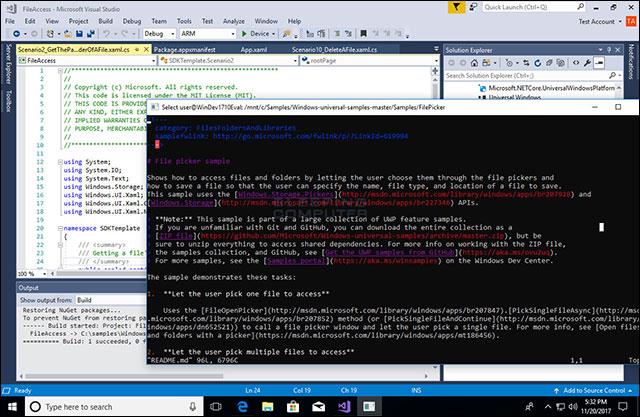
Lær, hvordan du udvikler UWP-apps
På VM-downloadsiden er der også mange eksempler, instruktioner og dokumenter til dem, der ønsker at lære at udvikle applikationer på Windows 10. Medmindre du har købt en licens fra VMware, Parallels eller bruger Windows 10 Professional, ellers brug VirtualBox og tilsvarende virtuel maskine. Fordi VirtualBox er gratis og understøtter snapshots for at gemme servertilstand og gendanne efter behov.
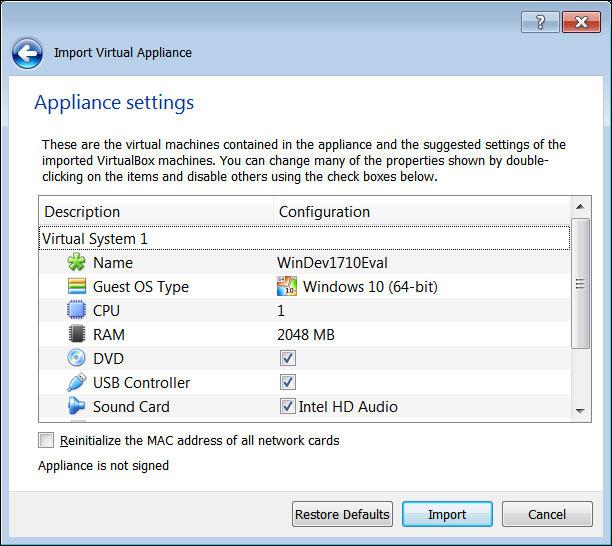
VirtualBox standardindstillinger
Når du installerer via VirtualBox, skal du importere applikationen, og når du bliver bedt om en OVA-fil, skal du pege på den fil, du downloadede eller udpakkede. Brug blot standardindstillingerne som ovenfor med ekstra RAM, hvis der er overskydende, og klik derefter på knappen Importer. Så kan du begynde at lære UWP-appudvikling.
Bemærk, at den 15. november 2018 udløber Windows 10 Enterprise.
Se mere: 5 bedste virtuelle maskine-applikationer